Guida completa su come disinstallare Firefox dal proprio computer Windows 10.
Hai la necessità di eliminare alcuni programmi per liberare un po’ di spazio nel disco C:? Tra quelli presenti e non usati hai notato Mozilla Firefox? Vorresti rimuoverlo definitivamente ma non sai come fare? Tranquillo, non è così difficile come sembra. Ti garantisco che al termine di questo articolo sarai riuscito a disinstallare Firefox in maniera corretta.
La prima cosa da fare è quella di aprire il Pannello di controllo. In Windows 10 il metodo più veloce è quello di digitare la parola Pannello di controllo all’interno della barra di ricerca dello Start e selezionare la prima voce proposta.
Dal Pannello di controllo pigiare, sotto il gruppo Programmi, sull’opzione Disinstalla un programma.
Attendere qualche secondo il completamento del caricamento dell’elenco dei programmi installati. Al termine, selezionare il programma Mozilla Firefox e successivamente pigiare il pulsante Disinstalla.
Nella pagina di Benvenuti nel programma di disinstallazione di Mozilla Firefox cliccare su Avanti >.
Cliccare su Disinstalla per cominciare la rimozione del Browser.
Attendere il completamento della rimozione. Al termine cliccare su Fine per chiudere il programma di disinstallazione.
Non è necessario, al termine, effettuare alcun riavvio del computer per rendere le modifiche attive.
Bene, se sei arrivato a leggere sino a qui significa che sei riuscito a disinstallare Firefox correttamente. Non è stato difficile vero?
Ti potrebbe interessare anche:
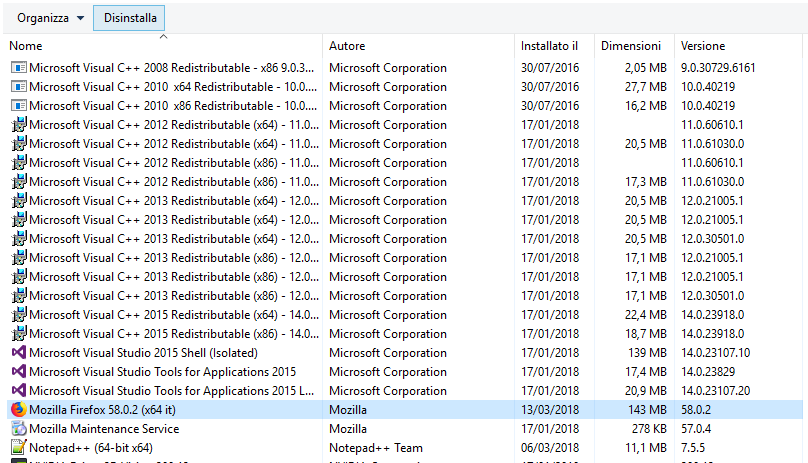

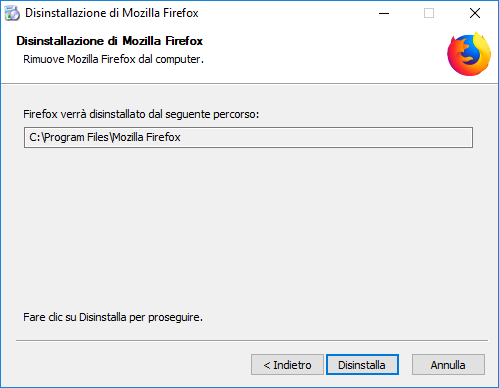





Commenta per primo